360浏览器关闭弹出窗口拦截 360浏览器窗口拦截功能的开启和关闭操作步骤
更新时间:2024-01-14 15:51:05作者:xtliu
近年来随着互联网的迅猛发展,弹窗广告成为了用户上网时最让人烦恼的问题之一,为了解决这一问题,许多浏览器都推出了弹窗拦截功能,而其中360浏览器更是在此方面做出了卓越的贡献。用户可以通过简单的操作步骤,轻松地开启或关闭360浏览器的窗口拦截功能,从而有效地减少了不必要的干扰和烦恼。接下来我们将详细介绍如何进行这些操作,让您能够更好地享受上网的便利和舒适。
具体步骤:
1.要开启360浏览器的窗口拦截功能,需要到浏览器的设置中做一些设置。参照以下步骤。
首先打开360浏览器,点击浏览器菜单栏中的工具。在下拉的菜单中点击选项。
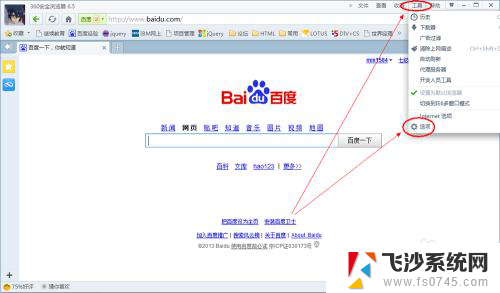
2.打开设置页面后,在左侧的选项中点击广告过滤,切换到广告过滤设置页面。
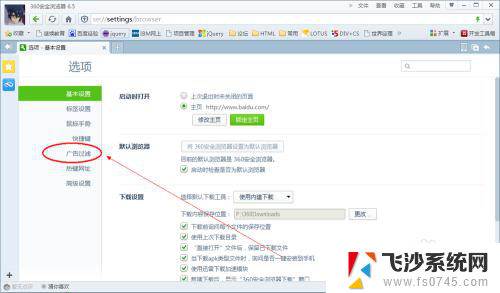
3.将开启拦截前面的方框打上勾,点击一下方框就可以打上勾。浏览器会自动保存设置。再浏览网页时,广告弹窗就不会再弹出来了。
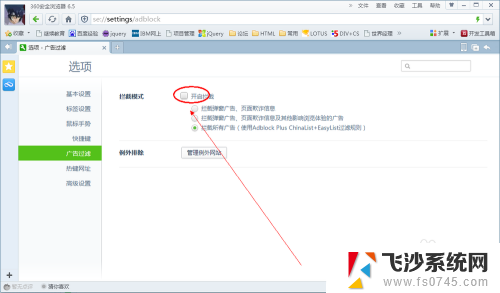
以上就是360浏览器关闭弹出窗口拦截的全部内容,如果您遇到这种情况,可以按照以上方法解决,希望这能帮助到大家。
360浏览器关闭弹出窗口拦截 360浏览器窗口拦截功能的开启和关闭操作步骤相关教程
-
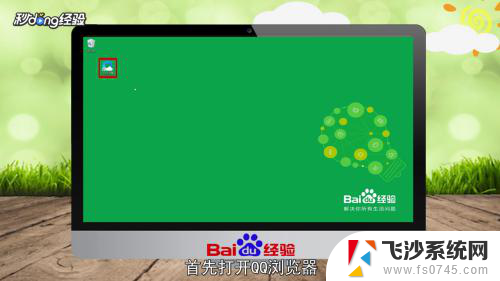 qq浏览器关闭弹出窗口拦截 如何关闭浏览器弹窗拦截功能
qq浏览器关闭弹出窗口拦截 如何关闭浏览器弹窗拦截功能2023-12-08
-
 火狐浏览器弹出窗口拦截功能怎么关闭 火狐浏览器弹出式窗口拦截取消方法
火狐浏览器弹出窗口拦截功能怎么关闭 火狐浏览器弹出式窗口拦截取消方法2024-04-24
-
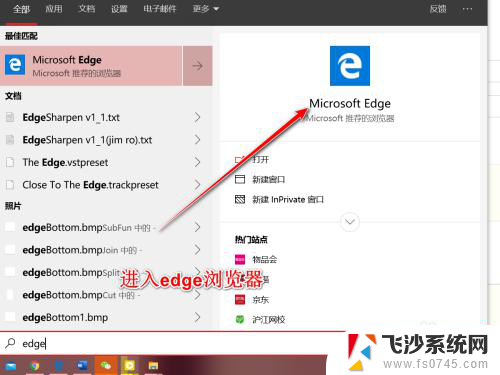 关闭拦截功能在哪里 Edge浏览器如何关闭网站弹出窗口拦截
关闭拦截功能在哪里 Edge浏览器如何关闭网站弹出窗口拦截2024-07-29
-
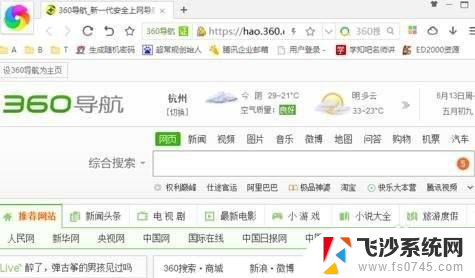 360极速浏览器广告弹窗怎么关闭 360极速浏览器弹出广告怎么屏蔽
360极速浏览器广告弹窗怎么关闭 360极速浏览器弹出广告怎么屏蔽2023-12-30
- qq浏览器拦截网站解除 QQ浏览器 怎么关闭网页广告拦截
- 怎么关闭360的游戏广告弹窗 如何关闭360浏览器游戏广告推荐
- 谷歌浏览器阻止窗口弹出,怎么设置允许 谷歌浏览器弹窗阻止程序的开关位置
- 谷歌浏览器窗口弹出设置 允许chrome浏览器阻止弹出式广告窗口的方法
- 360浏览器屏幕保护怎么关闭 360浏览器电脑端屏保关闭步骤
- 火狐浏览器总是打开新窗口 火狐浏览器打开网页时怎样避免新窗口弹出
- 电脑怎么打印机连接打印机 电脑连接打印机的步骤详解
- excel汇总表怎么取分表数据 Excel 如何合并多个分表数据到总表
- 笔记本没有鼠标箭头怎么办 电脑鼠标箭头消失了怎么回事
- 笔记本连接wifi但是不能上网 笔记本连接无线网络但无法打开网页怎么办
- 戴尔截屏快捷键 戴尔笔记本电脑截图快捷键是什么
- word中如何合并单元格 word文档合并单元格教程
电脑教程推荐
- 1 word上方的横线怎么删除 word文档如何去掉顶部横线
- 2 workstation12 密钥 VMware12虚拟机激活教程
- 3 苹果12pro怎么连接无线耳机 iphone12耳机连接不上怎么办
- 4 windows压缩文件管理器 Windows 10资源管理器怎么压缩文件
- 5 微信怎么设置提醒不显示内容 如何在微信收到信息时不显示消息内容
- 6 电脑qq怎样删除聊天记录 电脑上QQ聊天记录删除方法
- 7 电脑wps无法卸载 wps office彻底卸载步骤
- 8 电脑按什么重启 快捷键让电脑重启的方法
- 9 电脑桌面横屏了,怎么切换回来 电脑显示屏从横屏切换为竖屏的方法
- 10 excel如何忽略错误 Excel如何忽略所有错误